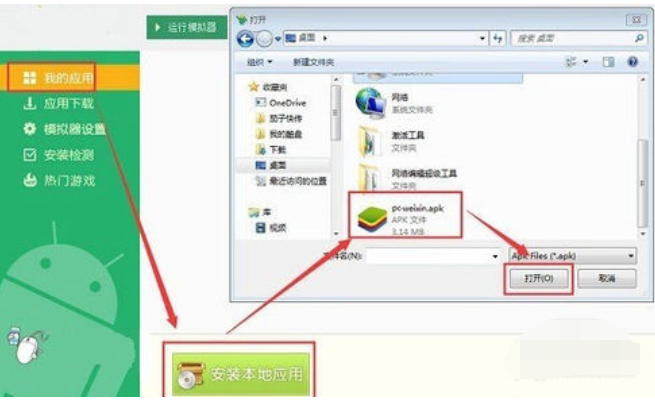
相信大家使用微信通常是在手机上登录,可是,当我们在使用电脑办公的时候,却都不方便一边看手机,一边看电脑。那么,就在电脑上登录微信吧,这样一来的话我们就可以工作的同时,还能随时查看好友发过来的消息了,今天小编就和大家聊聊电脑登录微信的方法。
小伙伴们,你们知道电脑怎么登录微信吗?嘿嘿~你们要是不知道的话,那么问小编我那就对了,因为小编正好知道电脑怎么登录微信的方法,这就来告诉你们电脑登录微信的方法。
第一步:首先需要在电脑中下载安装“安卓模拟器”和“微信安卓版”,安卓模拟器大家百度搜索一下,可以找到很多,然后在我的应用中,点击安装本地应用,然后打开下载的微信进行安装,如下示意所示。
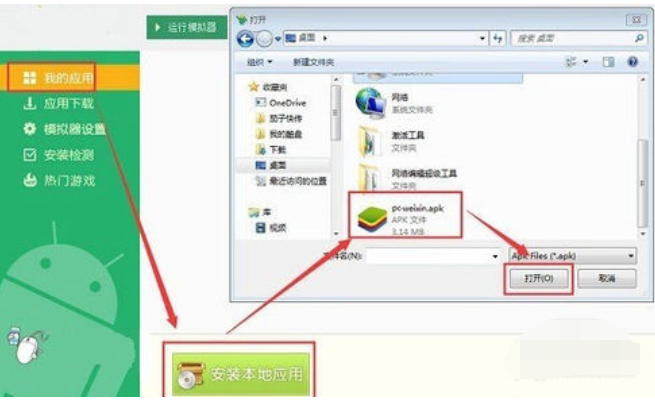
电脑图-1
第二步:在安卓模拟器中安装微信安卓版成功后,就可以点击【启动】打开微信了。
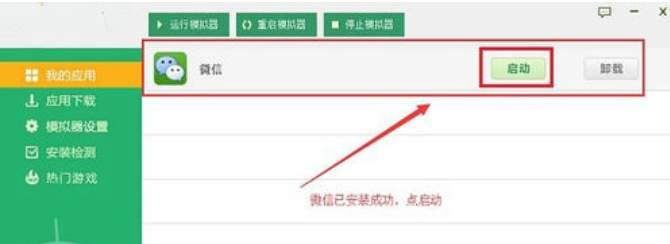
电脑登录微信图-2
第三步:接下来会弹出微信登陆界面,登陆界面不同微信网页版,而是很手机版基本相同,我们直接点击左下角的登陆。
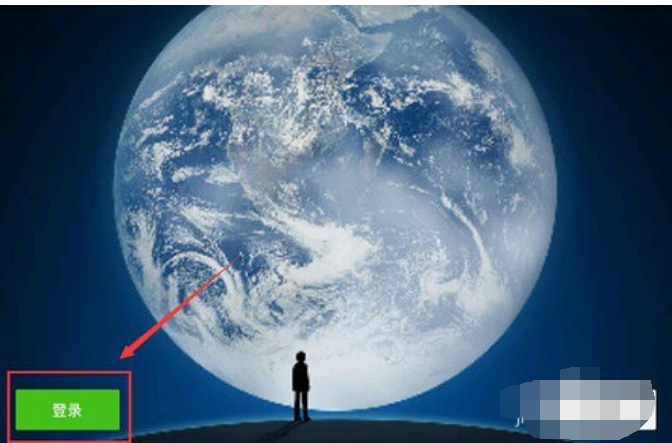
电脑图-3
第四步:再接下来我们看到的默认是手机号登陆,无需使用二维码。如果手机在身边,可以接受验证码的话,可以直接使用手机号登陆,然后获取短信验证完成登陆。如果手机不在身边或者丢了,我们还可以点击下方的使用其他方式登陆。
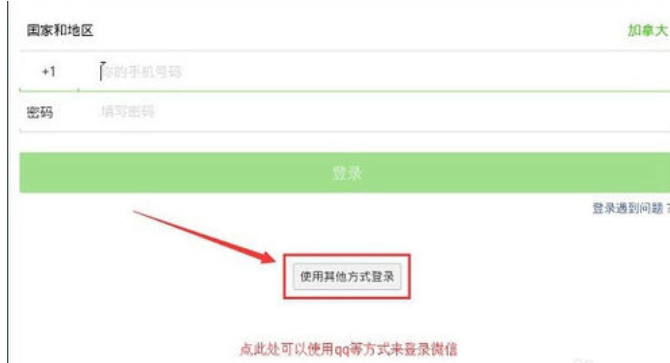
电脑图-4
第五步:切换到其他方式登陆后,您可以直接使用微信账号和密码登陆,如果微信与QQ绑定了,还可以直接使用QQ账号与密码,在电脑中登陆微信。
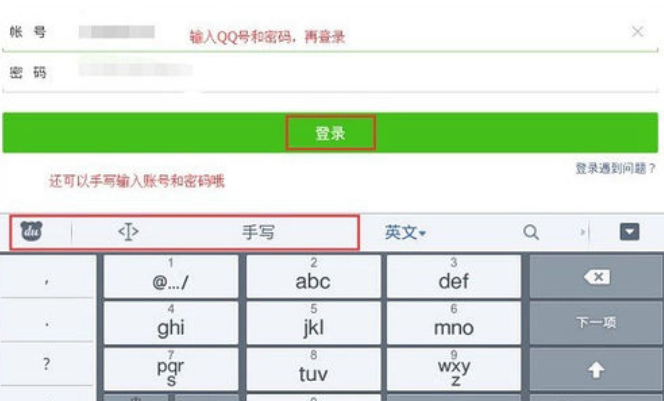
微信图-5
第六步:登陆成功后,大家可以看到,这种在安卓模拟器中安装的微信,在使用上和手机上使用的微信功能是一样的,有微信朋友圈、摇一摇等各类功能,功能非常强大。
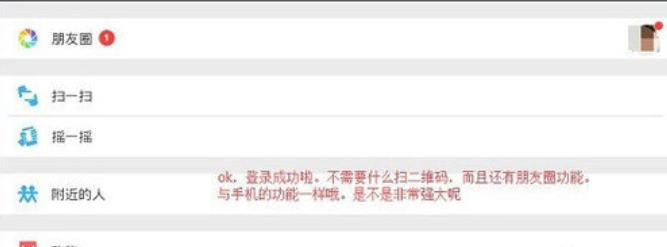
电脑图-6
以上就是电脑到了微信的方法啦




